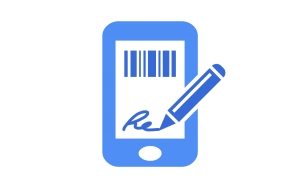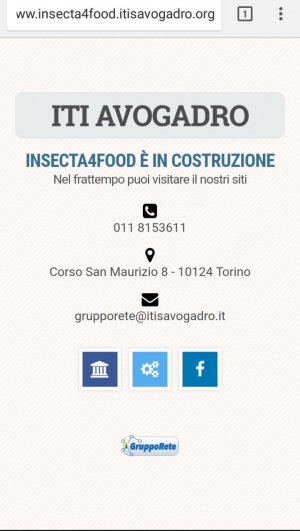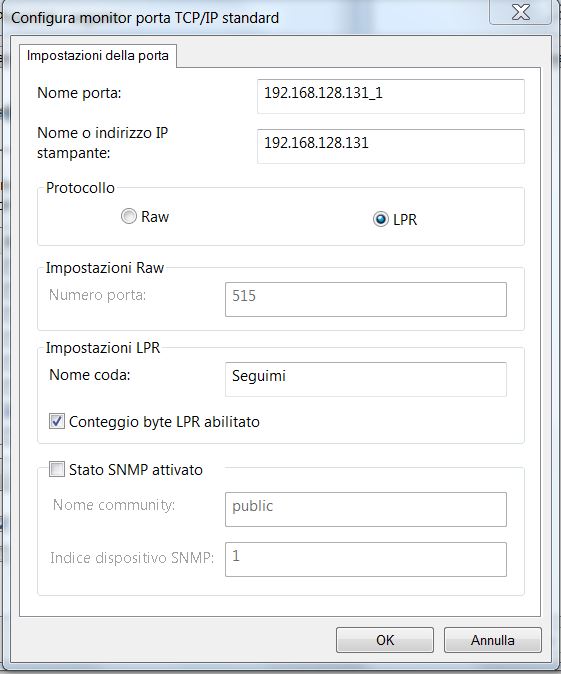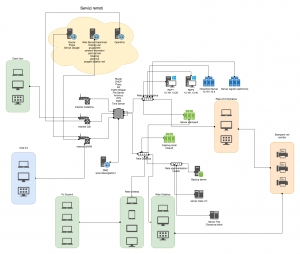Firma digitale acquistinretepa.it
Se vi capita di dover firmare un pdf per poi ricaricarlo sul sistema e ricevete il seguente errore :
Il documento caricato non coincide con il documento generato dal sistema
I passaggi da verificare sono questi :
- Il browser deve scaricare i pdf senza aprirli con nessun visualizzatore
(da Chrome : Impostazioni -> Avanzate -> Impostazione Contenuti -> Documenti PDF -> Scarica i file PDF anziché aprirli automaticamente in Chrome ABILITATO - Il file NON deve essere rinominato
- Salvare il file sul desktop facendo attenzione che non appaiano numerino tra parentesi alla fine del nome del file, es. (1).. (2).. etc, se appaiono questi valori bisogna cancellarli e riportare il file al nome originale.
- Firmare il file in modalità p7m
- Supposto che il file scaricato si chiami Nome_del_file_scaricato.pdf , il Il file firmato dovrà chiamarsi Nome_del_file_scaricato.pdf.p7m
Buon lavoro!
Acer Switch 10
Se avete in laboratorio uno di questi portatili convertibili avrete notato che ultimamente sono praticamente inutilizzabili a causa del disco ssd di dimensioni ridicole (32 Gb) che non permette di portare a termine l'installazione degli update di windows .
Così il sistema rimane ancorato alla vecchia release di windows 1507 e ad ogni avvio il disco si riempie con gli update che non riescono a finire.
Questo modello ha parecchie criticità ma se voltete aggiornarlo a windows recente e non avere altri problemi nell' utilizzo, un modo c'è.
Attenzione : la procedura prevede la formattazione del disco quindi la perdita di tutti i dati !
I problemi principali da superare (modello Acer Aspire SW5-012)
- 32 Gb di disco
- Uefi solo a 32 bit , mentre la cpu è a 64 bit , davvero curiosa come scelta del costruttore
- Non fa il boot dalle porte usb della docking station ma solo dalla porta microusb.
- solo 2 gb di ram non espandibili.
Materiale necessario :
- Iso di windows ultima versione (al momento 1809)
- Chiavetta Usb con attacco otg o adattatore

- rete wifi disponibile per connettersi a internet
- tonnellate di pazienza
Preparazione :
- Preparate la chiavetta usb riversandoci sopra la iso di windows con Rufus
- Fate il boot da usb (istruzioni qui)
Installazione:
- Installate Windows 10 come fareste su qualsiasi pc , evitando partizionamenti multipli vista l'esiguità dello spazio a disposizione
Al riavvio: (supposto che vogliate usare il pc in modalità "congelata" con deepfreeze o similari)
- Disattivare l'indicizzazione e attivate la compressione dei file del disco rigido

- Disattivare i punti di ripristino
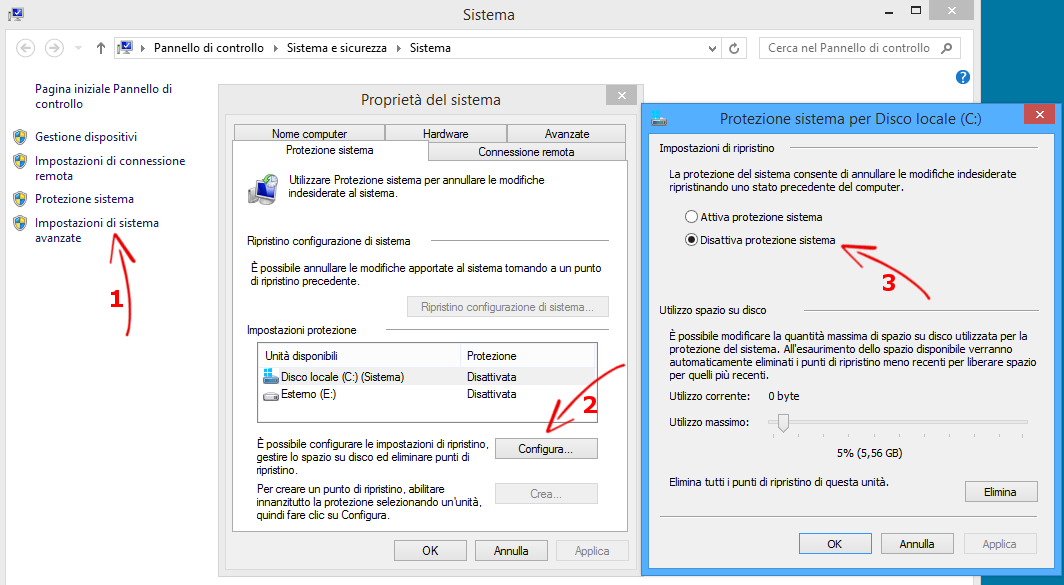
- Disattivare gli aggiornamenti : (services.msc , dopodiche mettere a disabilitato i servizi di Google update e Windows update)
- Installate i software che vi servono (occhio che lo spazio è poco)
Tra gli "indispensabili" :
-Vlc
-Classic shell, se non vi piace lo start di windows 10
-Un browser alternatico a quello di Windows ... avete mai provato Vivaldi? - Installate Time Freeze, configuratelo in modo che parta all' avvio e abilitate la protezione con password
Per ripetere l'esperienza su altri computer senza dover rifare tutto da capo:
con Acronis ci mettete un attimo!
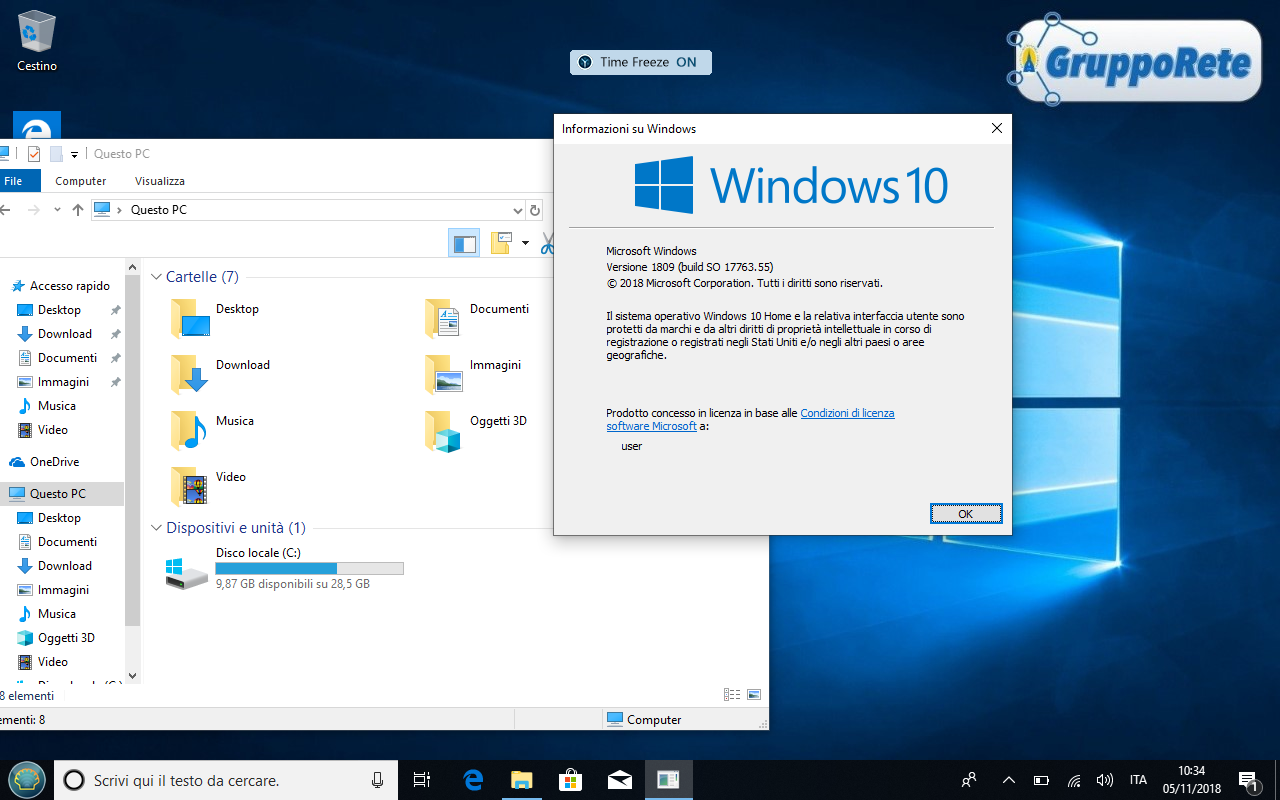
Buon lavoro !
Aiuto! il mio account google sul dominio itisavogadro.it risulta compromesso
Se noti attività insolite sul tuo account o se è stato disabilitato da Google perchè risulta compromesso , devi seguire questi semplici passi:
Se l' account è stato disabilitato, manda una mail a ivan,Questo indirizzo email è protetto dagli spambots. È necessario abilitare JavaScript per vederlo. per chiederne il ripristino.
A ripristino avvenuto è assolutamente indispensabile togliere il motivo per cui è stato compromesso, agendo come segue:
Seguire le istruzioni nel Controllo sicurezza
Cambia le password! è importante! al tuo account Google (se non hai già cambiato la password attraverso il Controllo sicurezza) e anche a :
- App e siti in cui utilizzi la stessa password che hai utilizzato per il tuo account Google
- App e siti in cui accedi con il tuo indirizzo email dell'account Google
- App e siti per i quali hai salvato le password
Assicurati che il numero di telefono e l'indirizzo email per il recupero siano corretti, in modo da essere sempre informato sull'attività sospetta dell'account.
Se l'accesso per le app meno sicure è attivato, ti suggeriamo di disattivarlo.
Usa l'opzione di blocco schermo del tuo dispositivo, se disponibile.
Controlla e metti in sicurezza le singole app:
- Gmail: esamina questi suggerimenti sulla sicurezza e rimuovi eventuali etichette, filtri o regole di inoltro non configurate.
- Chrome: disinstalla le estensioni che non riconosci e aggiorna Chrome alla versione più recente.
- Google Drive: controlla le tue attività e versioni dei file per qualcosa di insolito.
- Google Foto: se noti la condivisione di album che non riconosci, interrompi la condivisione dell'album.
- Posizione: disattiva la Condivisione della posizione che ritieni insolita.
Assicurati che la tua banca non abbia ricevuto istruzioni da qualcuno se:
hai salvato informazioni bancarie nel tuo account
hai salvato informazioni personali (ad esempio fiscali o sul passaporto) in Google Foto, Google Drive o Gmail
pensi che qualcuno stia usando la tua identità o ci sia un furto d'identità
Se ritieni che il tuo account abbia attività sospette, potrebbe essere necessario rimuovere software dannoso. Per migliorare ulteriormente la sicurezza del tuo account, installa ed esegui un software antivirus affidabile.
È inoltre possibile reimpostare le impostazioni di fabbrica del computer e reinstallare il sistema operativo. Importante: assicurati di effettuare il backup dei file più importanti. Scopri come caricare file in Drive.
Buon lavoro !
DC , dns e problemi di identità
Problema:
Una macchina Windows 10 (1709) è collegata al un Domain Controller Samba (3.6.23 ) configurata senza roaming dei profili.
La macchina windows gira virtualizzata su vmware mentre il controller di dominio è installato "bare metal".
Ad un certo punto , senza particolari interventi o aggiornamenti alcuni utenti che dovevano accedere alla macchina si ritrovano il messaggio
nessun server di accesso è attualmente disponibile per soddisfare la richiesta di accesso
Da notare che :
- Il login viene correttamente con alcuni utenti e con altri no, se un utente funziona, funziona sempre, se non va, non va mai;
- La macchina Samba (CentOs) è anche server Dns (dnsmasq 2.48.18) e sembra funzionare perfettamente;
- Altre macchine windows che fanno riferimento al Domain controller non danno problemi e lo stesso utente che non funziona sulla macchina affetta dal problema si connette perfettamente sulle altre;
- Entrando nella macchina Windows e cercando di aggiungere manualmente uno degli utenti che non funzionano con "control userpasswords2" si ottiene il messaggio di errore "Server del dominio XXX non raggiungibile;
- un semplice ping verso il server funziona sia con l'ip che con il nome netbios
- Dai log non si capisce molto, gli unici messaggi sono lato client che sembra non riuscire a raggiungere il domain controller
Analisi fatte:
Dopo aver verificato connettività , routing eccetera provo a capire come mai solo alcuni utenti soffrono il problema e come mai solo su questa installazione windows 10.
Creo un nuovo utente ma nemmeno questo si logga al sistema dalla macchina col problema mentre su tutte le altre funziona
Allora provo a mettere nel file degli host di windows 10 una riga che indichi l'ip della macchina Dc....nessun miglioramento
Verifico che il client abbia come server wins il Dc , anche se con windows 10 dovrebbe essere poco importante ... niente
Non rimane che ringraziare il fatto di essere su una macchina virtualizzata e tornare ad uno snapshot precedente al disatro... faccio copia della vm e procedo al ripristino del vecchio snapshot e sorpresa.... Non funziona ancora !
Ma come è possibile ?
il mistero si infittisce. Anche in questa situazione, alcuni utenti si loggano e altri no.
Dopo una lunga passeggiata nei log leggo una riga che potrebbe essere la soluzione : un errore di "nome duplicato nella rete"... ma come è possibile ? non c'è nessun computer con il nome di questo!
Soluzione :
In effetti non c'erano altri computer con lo stesso nome ma era successo il server dns (dnsmasq) aveva associato due mac address allo stesso id.
Questo , leggendo le man pages di dnsmasq sembra possibile in quanto :
-G, --dhcp-host=[hwaddr][,id:client_id|*][,set:tag][,ipaddr][,hostname][,lease_time][,ignore]
Specify per host parameters for the DHCP server. This allows a machine with a particular hardware address to be always allocated the same hostname,
IP address and lease time. A hostname specified like this overrides any supplied by the DHCP client on the machine.
It is also allowable to ommit the hardware address and include the hostname, in which case the IP address and lease times will apply to any machine claiming that name.
For example --dhcp-host=00:20:e0:3b:13:af,wap,infinite tells dnsmasq to give the machine with hardware address 00:20:e0:3b:13:af
the name wap, and an infinite DHCP lease. --dhcp-host=lap,192.168.0.199 tells dnsmasq to always allocate the machine lap the IP address 192.168.0.199.
Probabilmente la causa scatenante è stato l'avvio involontario di una copia della vm durante qualche spostamento oppure ... non me lo so spiegare.
Sta di fatto che per la prossima volta che capita un problema del genere, basta togliere la macchina dal dominio , rinominarla e rifare la join, oppure, ancora piu semplicemente togliere la voce eraata nel file delle associazioni del dns (resolv.conf).
Area 02 - Didattica delle competenze, innovazione metodologica e competenze di base
| Cognome | Nome | |
| Balbo | Andrea | Questo indirizzo email è protetto dagli spambots. È necessario abilitare JavaScript per vederlo. |
| Bona | Edoardo | Questo indirizzo email è protetto dagli spambots. È necessario abilitare JavaScript per vederlo. |
| Cappiello | Marta | Questo indirizzo email è protetto dagli spambots. È necessario abilitare JavaScript per vederlo. |
| Carello | Mira Francesca | Questo indirizzo email è protetto dagli spambots. È necessario abilitare JavaScript per vederlo. |
| Carlone | Alfonso | Questo indirizzo email è protetto dagli spambots. È necessario abilitare JavaScript per vederlo. |
| Castiglione | Ornella | Questo indirizzo email è protetto dagli spambots. È necessario abilitare JavaScript per vederlo. |
| Ciancio | Emanuele | Questo indirizzo email è protetto dagli spambots. È necessario abilitare JavaScript per vederlo. |
| Cuzzato | Maria | Questo indirizzo email è protetto dagli spambots. È necessario abilitare JavaScript per vederlo. |
| De Conti | Maria | Questo indirizzo email è protetto dagli spambots. È necessario abilitare JavaScript per vederlo. |
| Del Giudice | Rocco | Questo indirizzo email è protetto dagli spambots. È necessario abilitare JavaScript per vederlo. |
| Dionisi | Ulpia | Questo indirizzo email è protetto dagli spambots. È necessario abilitare JavaScript per vederlo. |
| Dobrilla | Paola | Questo indirizzo email è protetto dagli spambots. È necessario abilitare JavaScript per vederlo. |
| Dogliotti | Angela | Questo indirizzo email è protetto dagli spambots. È necessario abilitare JavaScript per vederlo. |
| Fortunato | Maria | Questo indirizzo email è protetto dagli spambots. È necessario abilitare JavaScript per vederlo. |
| Freni | Marzia | Questo indirizzo email è protetto dagli spambots. È necessario abilitare JavaScript per vederlo. |
| Gatto | Paola Valentina | Questo indirizzo email è protetto dagli spambots. È necessario abilitare JavaScript per vederlo. |
| Giaccone | Paola | Questo indirizzo email è protetto dagli spambots. È necessario abilitare JavaScript per vederlo. |
| Giordano | Carmela | Questo indirizzo email è protetto dagli spambots. È necessario abilitare JavaScript per vederlo. |
| Guglielmini | Giulia | Questo indirizzo email è protetto dagli spambots. È necessario abilitare JavaScript per vederlo. |
| Guglielmo | Marcella | Questo indirizzo email è protetto dagli spambots. È necessario abilitare JavaScript per vederlo. |
| Ingaramo | Paola | Questo indirizzo email è protetto dagli spambots. È necessario abilitare JavaScript per vederlo. |
| Labasin | Sara | Questo indirizzo email è protetto dagli spambots. È necessario abilitare JavaScript per vederlo. |
| Laiolo | Patrizia | Questo indirizzo email è protetto dagli spambots. È necessario abilitare JavaScript per vederlo. |
| Macchia | Stefano | Questo indirizzo email è protetto dagli spambots. È necessario abilitare JavaScript per vederlo. |
| Manca | Massimo | Questo indirizzo email è protetto dagli spambots. È necessario abilitare JavaScript per vederlo. |
| Maurizio | Carmelina | Questo indirizzo email è protetto dagli spambots. È necessario abilitare JavaScript per vederlo. |
| Mormile | Emanuela | Questo indirizzo email è protetto dagli spambots. È necessario abilitare JavaScript per vederlo. |
| Musolino | Maria Patrizia | Questo indirizzo email è protetto dagli spambots. È necessario abilitare JavaScript per vederlo. |
| Papa | Lucia Caterina | Questo indirizzo email è protetto dagli spambots. È necessario abilitare JavaScript per vederlo. |
| Paterna | Valentina | Questo indirizzo email è protetto dagli spambots. È necessario abilitare JavaScript per vederlo. |
| Periotto | Damiana | Questo indirizzo email è protetto dagli spambots. È necessario abilitare JavaScript per vederlo. |
| Pesce | Achille | Questo indirizzo email è protetto dagli spambots. È necessario abilitare JavaScript per vederlo. |
| Riccardo | Anna Maria | Questo indirizzo email è protetto dagli spambots. È necessario abilitare JavaScript per vederlo. |
| Sammartino | Marco | Questo indirizzo email è protetto dagli spambots. È necessario abilitare JavaScript per vederlo. |
| Serluca | Stefano | Questo indirizzo email è protetto dagli spambots. È necessario abilitare JavaScript per vederlo. |
| Tibaldi | Elena Vittoria | Questo indirizzo email è protetto dagli spambots. È necessario abilitare JavaScript per vederlo. |
| Trinchero | Germana | Questo indirizzo email è protetto dagli spambots. È necessario abilitare JavaScript per vederlo. |
| Varone | Roberto | Questo indirizzo email è protetto dagli spambots. È necessario abilitare JavaScript per vederlo. |
| Zambrotta | Maria | Questo indirizzo email è protetto dagli spambots. È necessario abilitare JavaScript per vederlo. |
Area 01 - Autonomia organizzativa e didattica
| Cognome | Nome | |
| Carlone | Alfonso | Questo indirizzo email è protetto dagli spambots. È necessario abilitare JavaScript per vederlo. |
| Crocetti | Nicola | Questo indirizzo email è protetto dagli spambots. È necessario abilitare JavaScript per vederlo. |
| Giordano | Carmela | Questo indirizzo email è protetto dagli spambots. È necessario abilitare JavaScript per vederlo. |
| Guglielmini | Giulia | Questo indirizzo email è protetto dagli spambots. È necessario abilitare JavaScript per vederlo. |
| Mormile | Emanuela | Questo indirizzo email è protetto dagli spambots. È necessario abilitare JavaScript per vederlo. |
| Musolino | Maria Patrizia | Questo indirizzo email è protetto dagli spambots. È necessario abilitare JavaScript per vederlo. |
| Periotto | Damiana | Questo indirizzo email è protetto dagli spambots. È necessario abilitare JavaScript per vederlo. |
| Piarulli | Luisa | Questo indirizzo email è protetto dagli spambots. È necessario abilitare JavaScript per vederlo. |
| Rossi Precerutti | Roberto | Questo indirizzo email è protetto dagli spambots. È necessario abilitare JavaScript per vederlo. |
| Serluca | Stefano | Questo indirizzo email è protetto dagli spambots. È necessario abilitare JavaScript per vederlo. |
Come Scrivere un articolo su questo portale
Questo portale è basato su Joomla e gli articoli vengono scritti con l'aiuto di un sistema di gestione dei contenuti che si chiama K2.
Caricare i contenuti è facilissimo e basta un accout coi permessi per farlo e un browser non troppo obsoleto.
- Puntate il vostro browser su http://grupporete.itisavogadro.org

- Dalla finestra login , accreditatevi
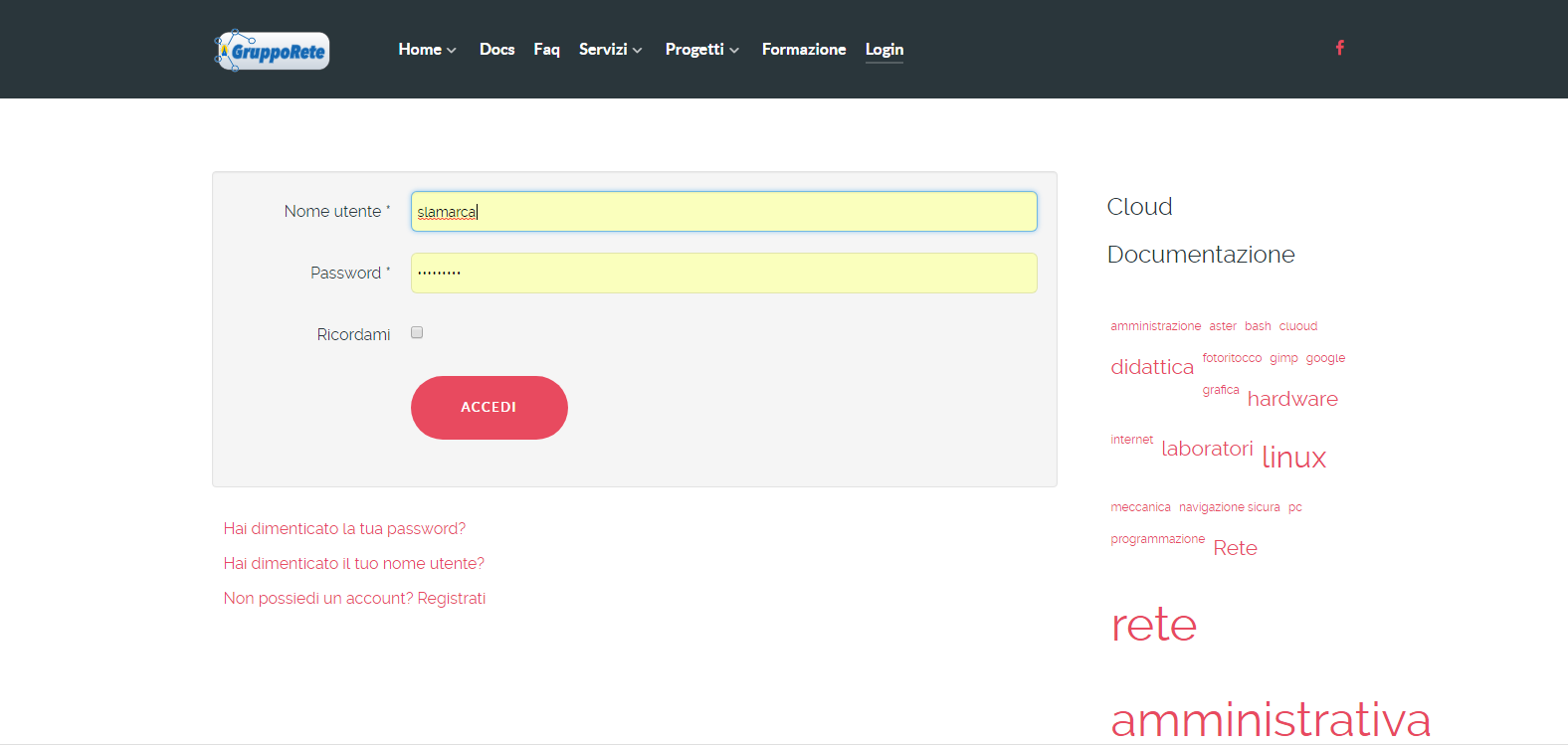
- A questo punto, il menu login presenterà una nuova voce : aggiungi articolo.

- Selezionate la categoria su cui colete pubblicare..
- Scrivete il vostro articolo. Potete anche trascinare immagini, fare tabelle e formattare con gli stili preimpostati.
Se la categoria prevede dei "campi aggiuntivi, ricordatevi di compilare anche quelli

Ora potete "salvare" e "pubblicare" il vostro articolo.
Buon lavoro !
Spazio web per sviluppare le vostre applicazioni
Tutti i docenti possono fare richiesta di uno spazio web su piattaforma LAMP (Linux Apache Mysql Php) dove poter sviluppare progetti, portali, siti, applicazioni web based.
Il servizio prevede la fornitura di :
- un sottodominio nomechesivuole.itisavogadro.org con possibilità di implementare il servizio https , avente 10 Gb di spazio a disposizione.
- un accesso ssh e/o ftp
- un database mysql con 1 Gb di spazio per le tabelle.
- Interprete Php versione 7 o 5 , a scelta.
Potete farne richiesta nel servizio ticketing dell' Avogadro.
Vi verranno inviate le credenziali per operare da subito in totale autonomia.
E' consigliato dotare il vostro dominio di un qualche sistema di backup e restore che faccia copie dei dati e del database ad intervalli regolari.
Strumenti come akeeba possono fare tutto in automatico, oppure si può usare rsync su ssh , ricordando di fare anche copia del database. Uno script bash di poche righe come quello in fondo a questo articolo messo in crontab può risolvere il problema e togliervi ogni incombenza.
Per collegarvi alla vostra nuova area e iniziare da subito a sviluppare, supponendo che :
- miosito.itisavogadro.org sia il nome del dominio registrato
- mioutente sia l'utente di accesso
- miapassword sia la password
- miodatabase si il nome del database:
In ssh:
ssh -l mioutente beulah.dreamhost.com
Database:
mysql -u mioutente -p -h mysql.itisavogadro.org miodatabase (accesso dal server miosito.itisavogadro.org per ovvi motivi di sicurezza)#!/bin/bash# Script per fare backup del vostro sito# Imposto data e cartelle:.NOW=$(date +"%Y-%m-%d-%H%M")FILE="miosito.org.$NOW.tar"BACKUP_DIR="/home/username/backups"WWW_DIR="/home/username/www/example.org/"# Per accedere al dbDB_USER="mysqluser"DB_PASS="mysqlpass"DB_NAME="example_org"DB_FILE="miosito.org.$NOW.sql"# Aggiusto il tar.WWW_TRANSFORM='s,^home/username/www/example.org,www,'DB_TRANSFORM='s,^home/username/backups,database,'# Creo l'archivio e faccio il dump mysqltar -cvf $BACKUP_DIR/$FILE --transform $WWW_TRANSFORM $WWW_DIRmysqldump -u$DB_USER -p$DB_PASS -$DB_NAME > $BACKUP_DIR/$DB_FILE# Aggiungo, tolgo i rimasugli e comprimo.tar --append --file=$BACKUP_DIR/$FILE --transform $DB_TRANSFORM $BACKUP_DIR/$DB_FILErm $BACKUP_DIR/$DB_FILEgzip -9 $BACKUP_DIR/$FILE
Stampanti di rete
In istituto sono presenti 8 stampanti multifunzione gestite da un server che permette agli utenti di stampare da qualsiasi dispositivo presente in Istituto.
Gli utenti che hanno necessità di stampare (docenti o ata) devono disporre di un account che viene fornito dall' ufficio tecnico.
E' possibile stampare in due modi :
Modalità web
Per stampare da tutti i sistemi operativi (anche Android) caricando il file da pagina web occorre che il file sia stato salvato in precedenza nel formato PDF. Se non è in pdf stamparlo con “stampante pdf” e salvarlo.
Visitare l'url “http://192.168.128.131:8081/it”, verrà visualizzata questa videata.
effettuate il login con le vostre credenziali e poi fate l'upload del documento precedentemente creato in formato pdf mandandolo in stampa.
Premere sfoglia, inserire il percorso del file pdf da stampare, selezionarlo e dare ok; inserire quante copie si vuole ed eventualmente se si vuole la stampa fronte retro e infine premere ok.
Ora il file è caricato sul sistema, pronto per essere stampato da qualsiasi multifunzione.
Modalità "stampante di rete
E' possibile installare direttamente sui computer una stampante di rete che può stampare qualsiasi tipo di documento inviando l'output a una qualunque delle stampanti ai piani:
Per fare questo, seguire questi passaggi :
Piattaforma Windows xp/7/8/10
- Aggiungere una stampante al sistema come "stampante locale" e chiamatela "seguimi" avendo cura di creare una nuova porta di connessione come "standard tcp/ip port" impostando come indirizzo ip della porta : 192.168.128.131 se si è nella rete didattica o wi-fi e 10.191.101.18 se si è nella rete amministrativa.
In entrambi i casi la porta sarà la 9100, il protocollo da assegnare è "LPR" (NON RAW) e il nome della coda di stampa va impostato a "Seguimi" e va attivato il flag su "Conteggio byte LPR abilitato.
ATTENZIONE: non è possibile stampare dalla rete wifi "Avo_spot", per stampare dal wifi bisogna essere registrati sulla rete "AVo Private" tramite la procedura indicata nell' articolo corrispondente.
Al passaggio successivo verrà chiesto di caricare il file dei drivers, (scaricabile al fondo di questo articolo)
- Installare sul sistema l'utility di gestione delle stampe Easy Job Manager scaricabile al fondo di questo articolo e configuratelo come visualizzato (nel casi siate sulla rete amministrativa, l'indirizzo da mettere sarà 10.191.101.18
Configurazione della rete
Ecco come si presenta la nostra rete in uno schema sintetico con descrizione dettagliata delle zone.
In allegato l'immagine ad alta risoluzione oppure qui la mappa live in continuo aggiornamento.
Rete Amministrativa:
Nella rete amministrativa sono operativi:
File Server e Domain Controller
Basato su CentOs, fornisce share, Active directory e tutti i servizi di file sharing (non virtualizzato)
Server "Axios"
Macchina Windows che esporta il database del gestionale, si interfaccia con la bollatrice e gestisce gli upload verso i server Spaggiari (virtualizzato)
Server "GreenServer"
Macchina Ubuntu, si occupa di gestire i flussi del protocollo informatizzato (non virtualizzato)
Terminal 1
Macchina Windows che esporta in rdp il desktop a tutte le utenze della rete didattica (Windows 10) fornendo il Desktop operativo. (virtualizzato)
Terminal 2
Macchina Windows che esporta in rdp il desktop a tutte le utenze della rete didattica (Windows 8.1) fornendo il Desktop operativo. (virtualizzato)
Gestore Stampanti
Macchina Windows con il gestore "MyQ" delle stampanti sparse nei corridoi (la stessa macchina con una differente interfaccia di rete serve anche la rete didattica (virtualizzato)
Server di Backup
Tiene copia di backup sia dei dati che delle macchine virtuali . per un facile disaster recovery
Client degli uffici
Essendo l'ambiente operativo proveniente da RDP, il client locale ha poca importanza.
Per semplificare le installazioni viene usato Panenus Linux, una distribuzione fatta apposta per il nostro Istituto che dispone di tutto quello che serve per la gestione degli ambienti Desktop. Da notare la presenza di un comando ad Hoc che crea in automatico sul Desktop la stringa di connessione ai servizi RDP.
P_linkRDP [server] [dominio] [utente] [nome del link]
oppure ancora il comando P_kiosk che permette di congelare l'ambiente operativo in modo che sia sempre pronto all' uso (una sorta di "deepFreeze" per Linux creato tramite script bash che utilizzano rsync